windows11无法登录账户怎么办 windows11提示账户无法登陆处理方法
更新时间:2023-07-13 09:36:19作者:runxin
通常在启动windows11电脑进入系统桌面的过程中,我们使用的个人账户也是微软系统默认登录的,当然用户也可以在windows11系统创建新的账户来登录,可是却出现了无法登录的情况,对此windows11无法登录账户怎么办呢?在本文中小编就带来windows11提示账户无法登陆处理方法。
具体方法:
1、首先我们可以尝试重启系统,然后重新连接网络。
2、如果重连网络还是不行,可以尝试开启wifi连接手机热点。
3、连接热点也无法使用的话,可以右键任务栏右下角的“网络图标”选择“网络和internet设置”。
4、找到其中的“高级网络设置”。
5、随后打开“更多网络适配器选项”。
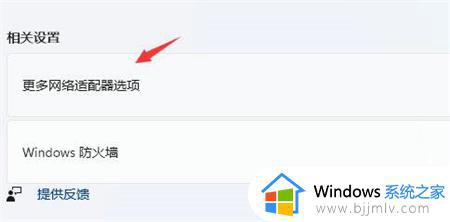
6、在其中右键“当前网络连接”,点击“属性”。
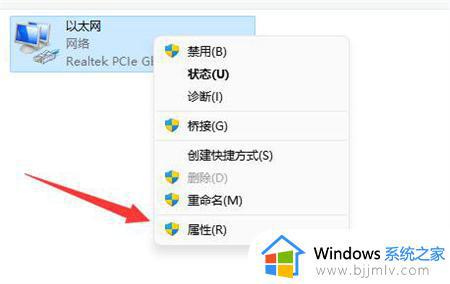
7、接着点击“internet协议版本4”,在首选DNS中输入“4.2.2.1”,备用DNS中输入“4.2.2.2”。
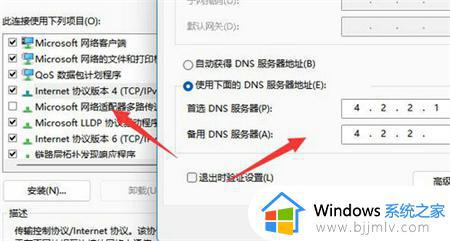
以上就是小编给大家讲解的windows11提示账户无法登陆处理方法了,碰到同样情况的朋友们赶紧参照小编的方法来处理吧,希望本文能够对大家有所帮助。
windows11无法登录账户怎么办 windows11提示账户无法登陆处理方法相关教程
- windows11开机登录不了microsoft账户怎么办 windows11无法登陆Microsoft账户如何解决
- win11账户无法登录怎么办 win11无法登陆到你的账户如何处理
- windows11账户被锁定怎么办 windows11账户被锁定无法登陆如何处理
- windows11登陆的microsoft账户如何删除 windows11删除登录的microsoft账户的方法
- windows11账户锁定怎么解锁 windows11账户被锁定无法登陆如何解决
- windows11怎么改用本地账户登录 windows11使用本地账户登录的方法
- windows11登陆账号密码设置方法 windows11如何设置登陆账户密码
- windows11无法登录个人账户怎么办 windows11无法用个人账户登录如何解决
- win11个人账户无法登陆怎么办 win11不能登陆个人账户处理方法
- win11账户登录不上怎么办 win11登录不了账户处理方法
- win11恢复出厂设置的教程 怎么把电脑恢复出厂设置win11
- win11控制面板打开方法 win11控制面板在哪里打开
- win11开机无法登录到你的账户怎么办 win11开机无法登录账号修复方案
- win11开机怎么跳过联网设置 如何跳过win11开机联网步骤
- 怎么把win11右键改成win10 win11右键菜单改回win10的步骤
- 怎么把win11任务栏变透明 win11系统底部任务栏透明设置方法
热门推荐
win11系统教程推荐
- 1 怎么把win11任务栏变透明 win11系统底部任务栏透明设置方法
- 2 win11开机时间不准怎么办 win11开机时间总是不对如何解决
- 3 windows 11如何关机 win11关机教程
- 4 win11更换字体样式设置方法 win11怎么更改字体样式
- 5 win11服务器管理器怎么打开 win11如何打开服务器管理器
- 6 0x00000040共享打印机win11怎么办 win11共享打印机错误0x00000040如何处理
- 7 win11桌面假死鼠标能动怎么办 win11桌面假死无响应鼠标能动怎么解决
- 8 win11录屏按钮是灰色的怎么办 win11录屏功能开始录制灰色解决方法
- 9 华硕电脑怎么分盘win11 win11华硕电脑分盘教程
- 10 win11开机任务栏卡死怎么办 win11开机任务栏卡住处理方法
win11系统推荐
- 1 番茄花园ghost win11 64位标准专业版下载v2024.07
- 2 深度技术ghost win11 64位中文免激活版下载v2024.06
- 3 深度技术ghost win11 64位稳定专业版下载v2024.06
- 4 番茄花园ghost win11 64位正式免激活版下载v2024.05
- 5 技术员联盟ghost win11 64位中文正式版下载v2024.05
- 6 系统之家ghost win11 64位最新家庭版下载v2024.04
- 7 ghost windows11 64位专业版原版下载v2024.04
- 8 惠普笔记本电脑ghost win11 64位专业永久激活版下载v2024.04
- 9 技术员联盟ghost win11 64位官方纯净版下载v2024.03
- 10 萝卜家园ghost win11 64位官方正式版下载v2024.03